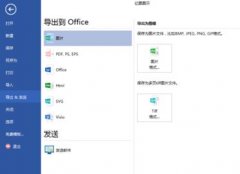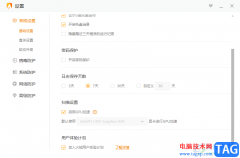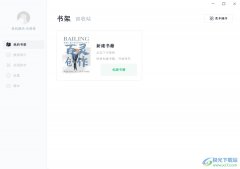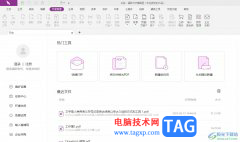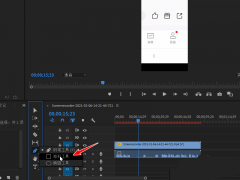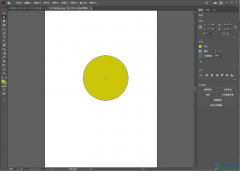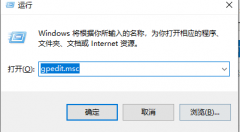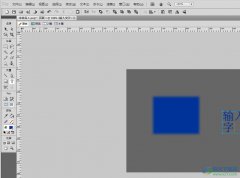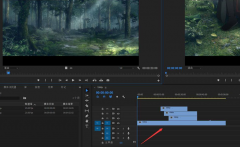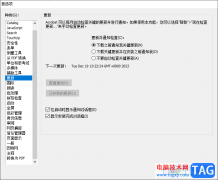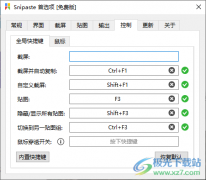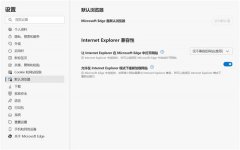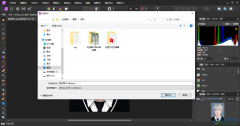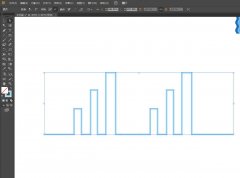很多小伙伴在需要剪辑视频时都会选择使用adobe premiere这款软件。在Adobe
premiere中如果我们需要调整视频的颜色,小伙伴们知道具体该如何进行操作吗,其实操作方法是非常简单的。我们只需要打开颜色侧边栏后,在其中进行详细的操作设置就可以了。步骤其实是非常简单的,小伙伴们可以打开自己的Adobe
premiere后,跟着下面的步骤一起动手操作起来。如果小伙伴们还没有这款软件,可以在本教程末尾进行下载和安装,方便后续的使用。接下来,小编就来和小伙伴们分享具体的操作步骤了,有需要或者是有兴趣了解的小伙伴们快来和小编一起往下看看吧!
操作步骤
第一步:打开Adobe premiere;
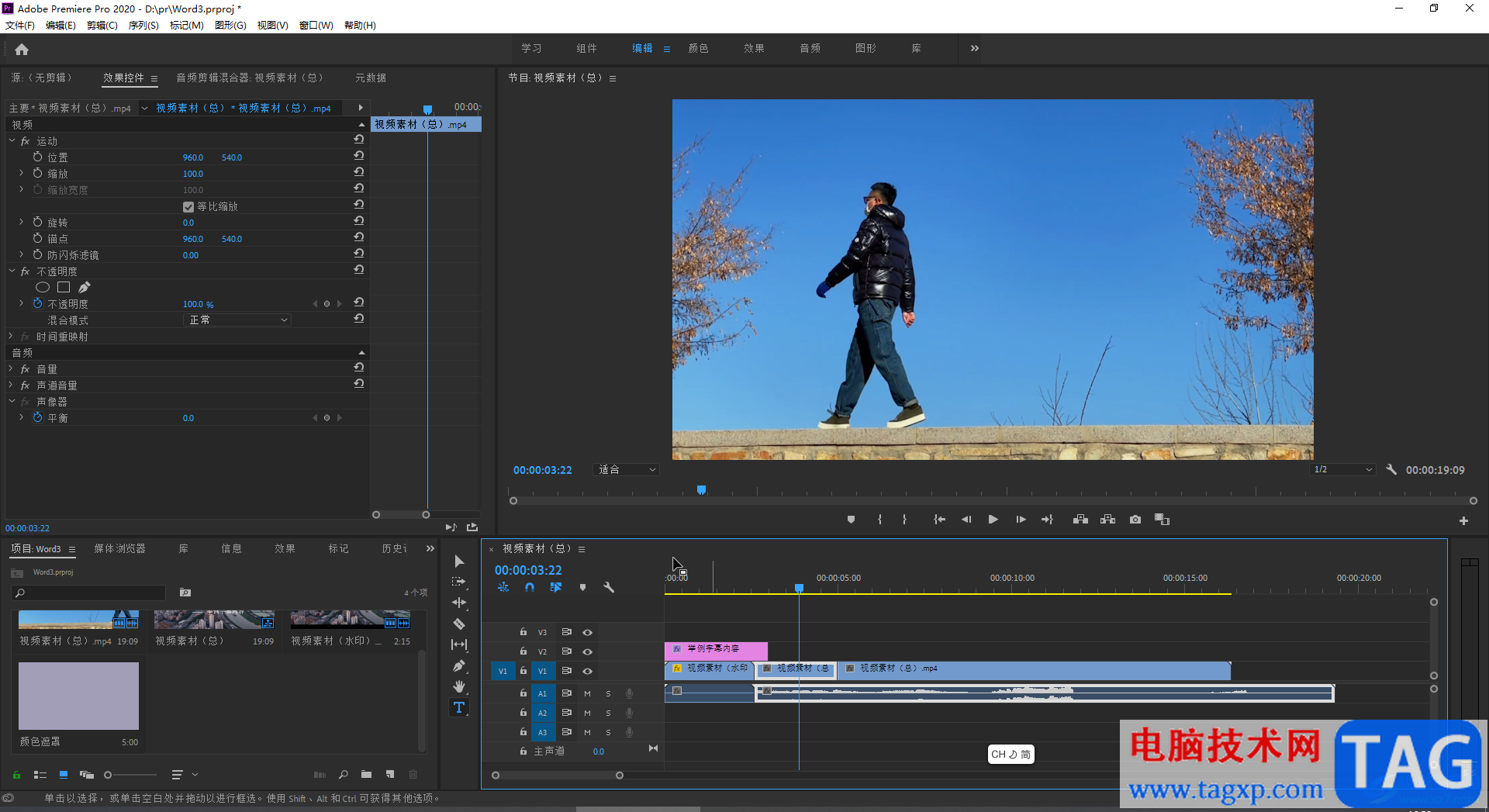
第二步:在界面上方点击“颜色”打开侧边栏,在侧边栏中点击“曲线”;
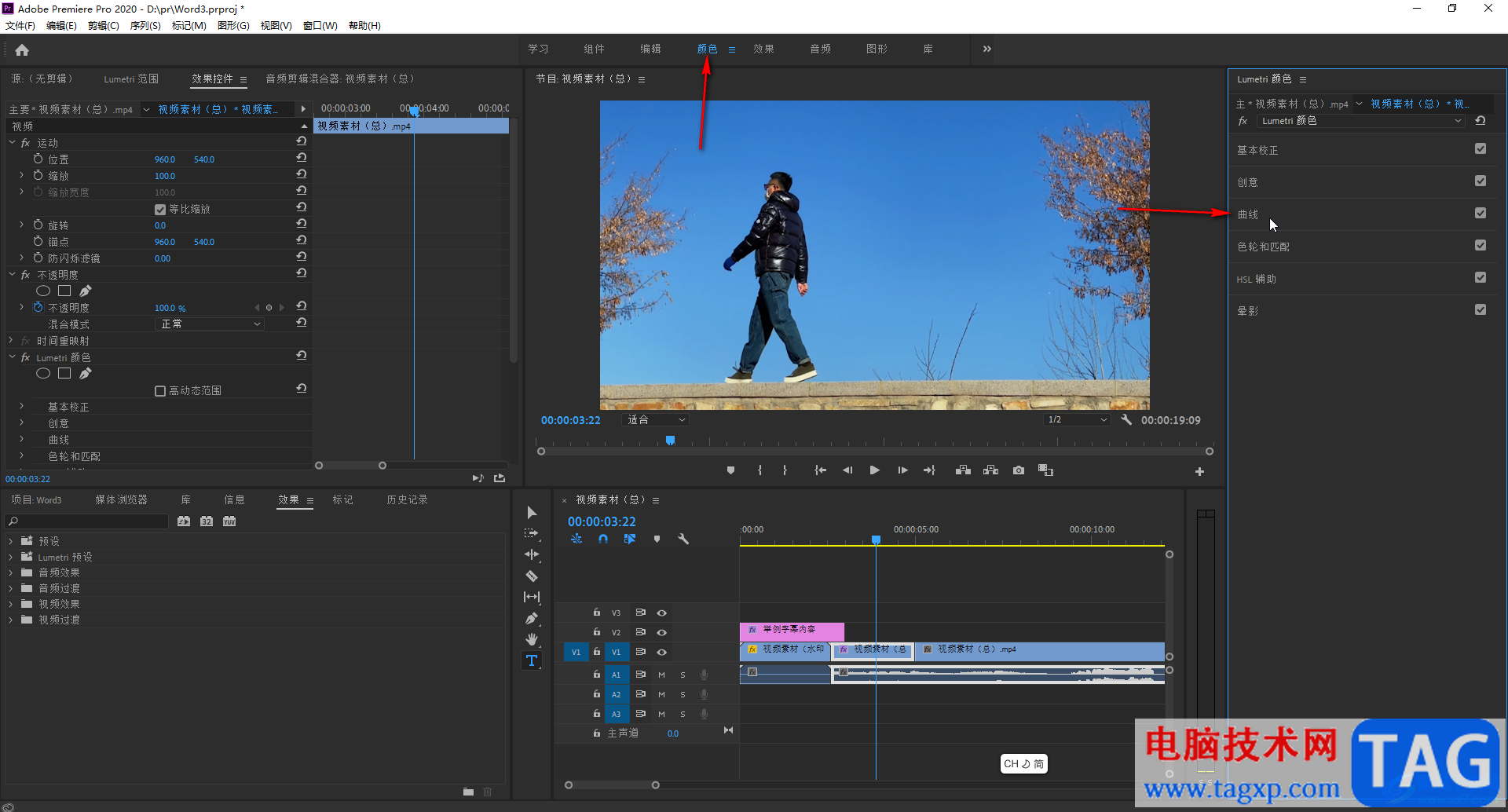
第三步:接着点击展开“RGB曲线”,点击不同的颜色后向上或者向下拖动线条就可以进行调整了;
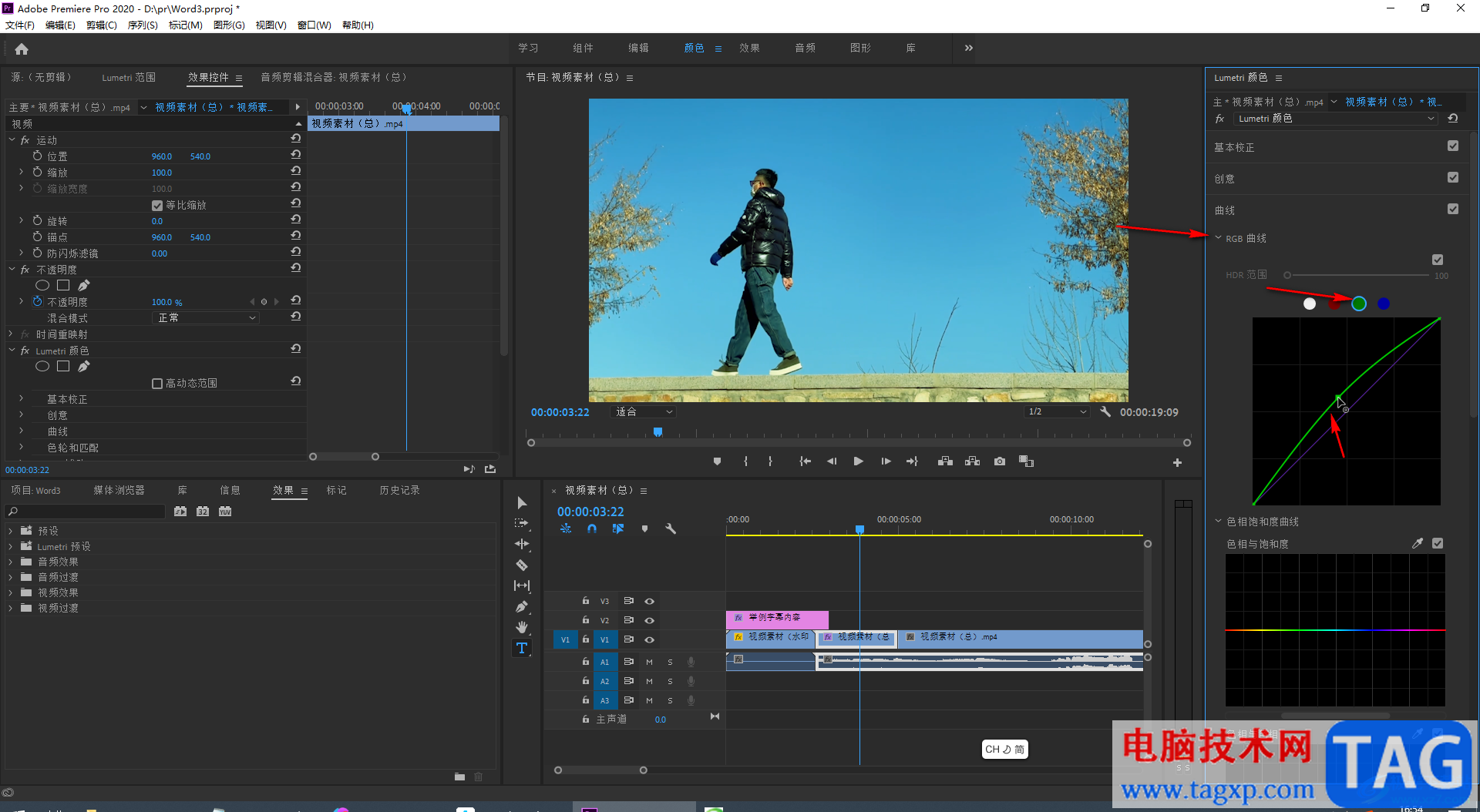
第四步:点击“创意”后,可以整体调整颜色饱和度,也可以点击左右箭头选择预设好的颜色效果;
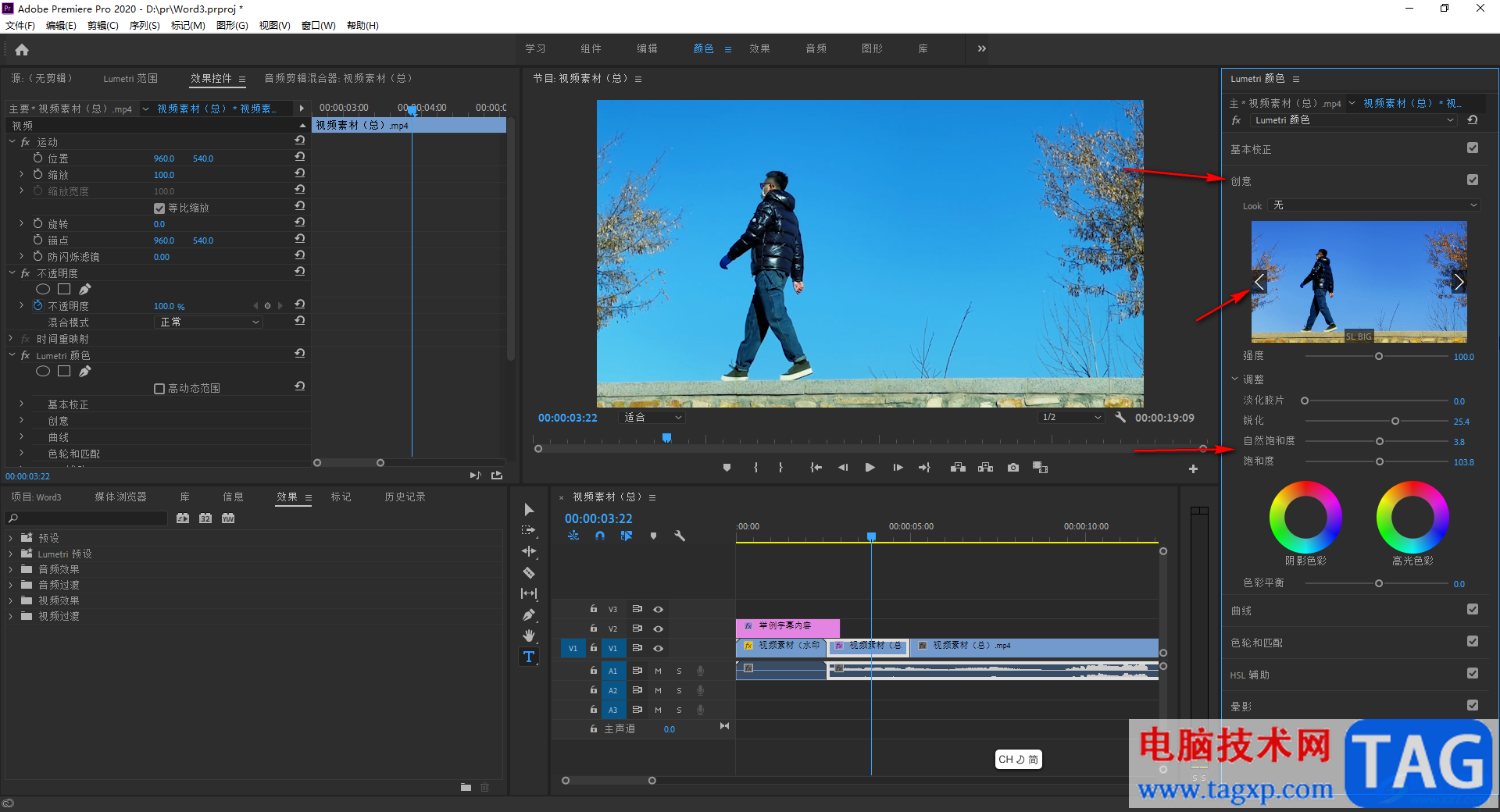
第五步:双击颜色效果就可以进行应用了。
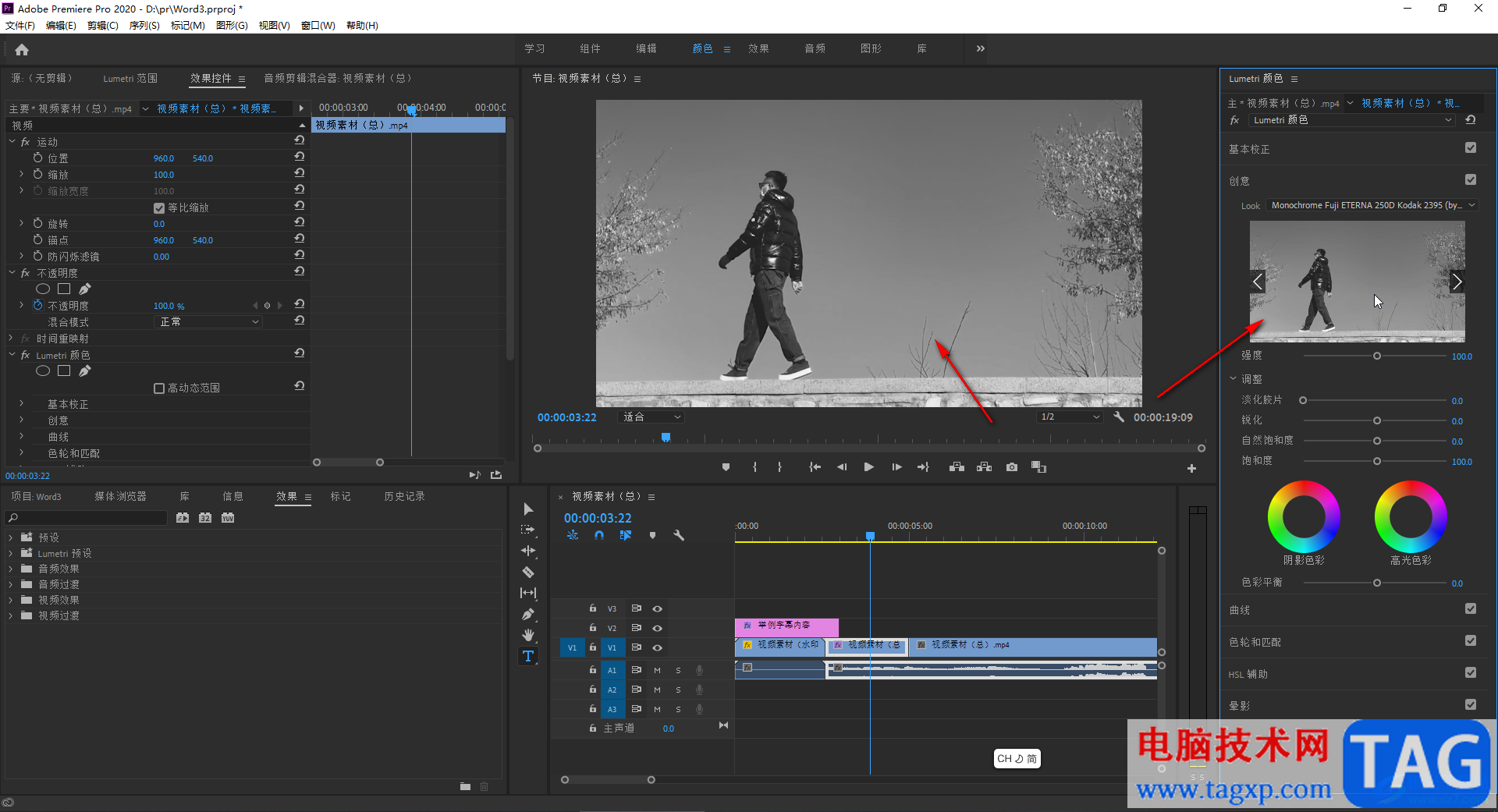
以上就是Adobe premiere中调整视频颜色的方法教程的全部内容了。后续可以取消勾选颜色效果后面的√图标后查看对比效果,小伙伴们可以按需进行调整和设置。